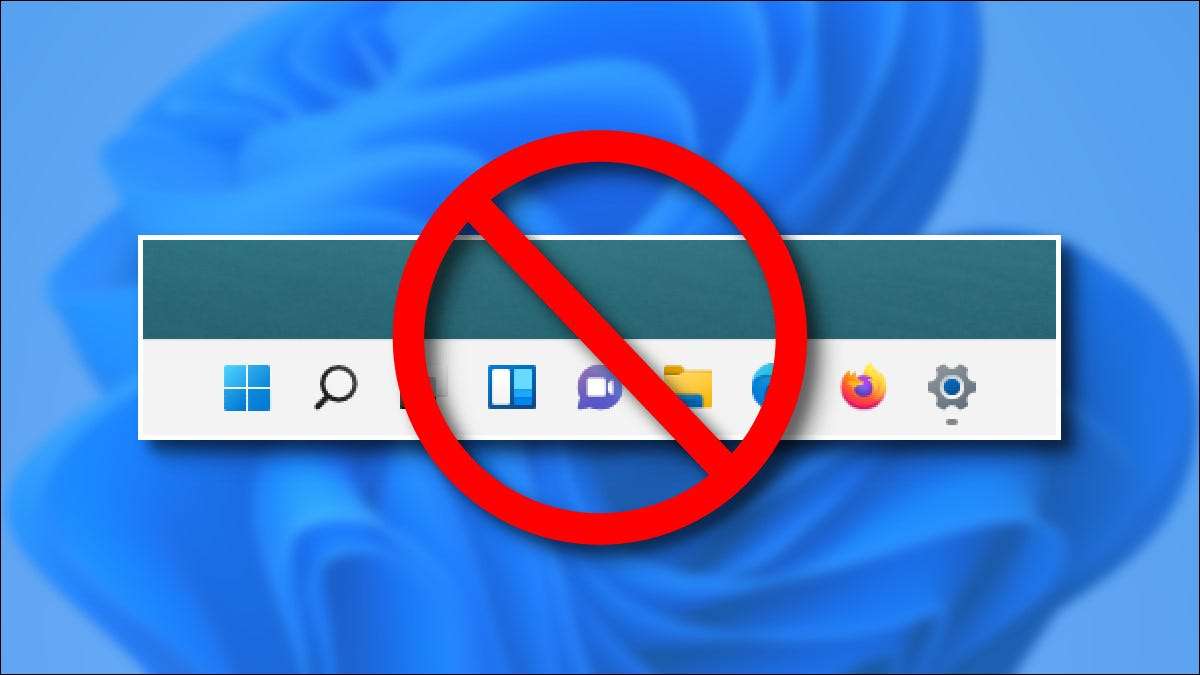
Pour tout le hoopla à propos de Windows 11, il est clair que certaines de ses fonctionnalités de la barre des tâches Ne pas encore faire correspondre la fonctionnalité du système d'exploitation, il remplace-Windows 10. Voici cinq façons de la barre des tâches de Windows 10 bat Windows 11 à partir du 2021 octobre.
Vous ne pouvez pas le déplacer à différents côtés de l'écran

Dans Windows 10, vous pouvez déverrouiller la barre des tâches et la glisser vers la gauche droite , ou Haut de l'écran avec facilité. Ceci est pratique pour les personnes qui préfèrent utiliser la barre des tâches dans un autrement .
Dans Windows 11, il n'existe pas d'option officielle de ce type de régénération de la barre des tâches, et c'est malheureux. Avec des hacks de registre, il est possible de Déplacez la barre des tâches vers le haut de l'écran et gardez-le utilisable. Malheureusement, le même hack pour la gauche ou la droite de l'écran entraîne une barre des tâches cassée. Nous espérons que Microsoft ajoute un moyen officiel de déplacer la barre des tâches dans une version future.
EN RELATION: Comment déplacer la barre des tâches de Windows 11 vers le haut de l'écran
Vous ne pouvez pas facilement le redimensionner

Dans Windows 10, vous pouvez rendre la barre des tâches plus grande, ce qui lui permet de montrer plus d'icônes à la fois le déverrouiller et traîner son bord . Vous pouvez également changer la taille de l'icône de régulier à petit avec un paramètre dans Paramètres & GT; Personnalisation & GT; Barre des tâches.
Bien qu'il soit possible de redimensionner la barre des tâches sous Windows 11 tout en redimensionnant tout le reste (avec le paramètre "Échelle" dans System & GT; Affichage), vous devrez vivre avec un texte beaucoup plus grand en le faisant. Nous avons trouvé Un registre pirater le travail autour Cela vous permet de choisir entre trois tailles, mais une option officielle de Microsoft serait idéale.
EN RELATION: Comment rendre votre barre de tâches plus grande ou plus petite sur Windows 11
Vous ne pouvez pas voir l'horloge sur plusieurs moniteurs
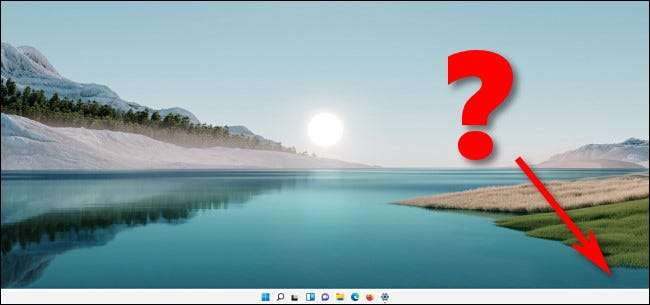
Dans Windows 10, vous pouvez voir la date et l'heure Dans le coin de la barre des tâches de chaque moniteur , ce qui signifie que la vérification du temps n'est qu'un regard rapide. Donc, si vous utilisez plus d'un écran, l'horloge est l'endroit où vous vous attendez. Dans Windows 11, la date et l'heure dans le coin droit de la barre des tâches ne se présentent que sur l'affichage principal. Celui-ci semble être une solution facile dans une future version de Windows 11 si suffisamment de personnes le demandent.
EN RELATION: Comment voir plusieurs horloges de fuseau horaire sur la barre des tâches de Windows 10
Vous ne pouvez pas utiliser les étiquettes de fenêtre classiques

Dans Windows 10, vous pouvez choisissez de frapper la vieille école En affichant toujours des étiquettes de fenêtre de texte à côté des icônes de l'application dans votre barre des tâches. Si vous n'avez pas trop de fenêtres ouvertes, cela peut vous aider à saisir rapidement ce que vous travaillez. Dans Windows 11, toutes vos fenêtres sont combinées sous une seule icône pour chaque application - et il n'y a pas d'étiquettes de texte à trouver. Vous avez soudainement moins d'informations à portée de main. Cela peut être une bonne chose en essayant de faire une interface moins confuse visuellement, mais la perte de l'option est une erreur.
EN RELATION: Comment voir les étiquettes de fenêtre classiques sur la barre des tâches de Windows 10
Vous ne pouvez pas faire glisser des fichiers sur des icônes de la barre des tâches
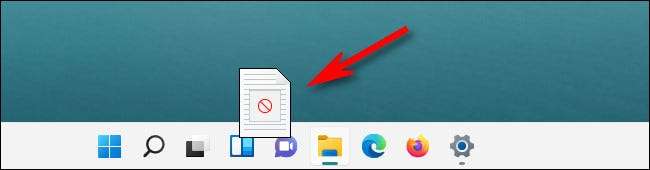
Dans Windows 10, certaines applications vous permettent d'ouvrir des fichiers en les faisant glisser directement dans l'icône d'une application dans la barre des tâches, passant automatiquement la mise au point sur l'application (ou vous pouvez tisser et ouvrez-le directement). De plus, vous pouvez goupiller des fichiers que vous utilisez fréquemment dans les icônes de l'application de la barre des tâches en les faisant glisser également. Très pratique et rapide. Sous Windows 11, si vous essayez de faire l'une quelconque, vous êtes accueilli avec un symbole «non» non-sorti, et cela ne fonctionne pas.
Nous espérons que Microsoft continuera d'améliorer la nouvelle barre des tâches Windows 11 au fil du temps, mais pour l'instant, la barre des tâches Windows 10 bat la nouvelle barre des tâches Windows 11 facilement en termes de fonctionnalités totales. Voici à l'avenir!
EN RELATION: La barre des tâches de Windows 11 ne sera pas terminée avant la sortie







